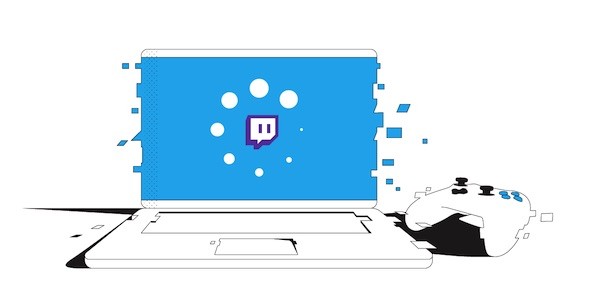Twitch est l'un des services de diffusion en direct les plus populaires auprès des joueurs, mais malgré sa popularité, de nombreux utilisateurs ont signalé des problèmes de mise en mémoire tampon de Twitch. Les problèmes de tampon peuvent affecter votre convivialité et vous faire manquer l'action, c'est pourquoi nous allons aujourd'hui vous montrer comment les résoudre.
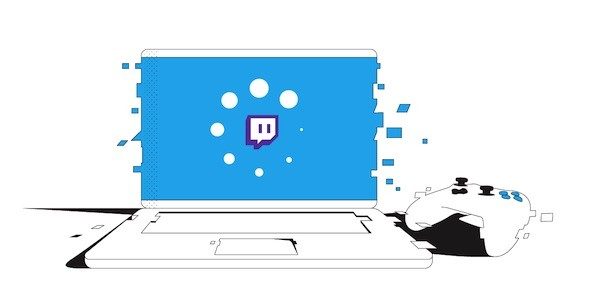
Les problèmes de mise en mémoire tampon de Twitch peuvent être très ennuyeux, et lorsque nous parlons de problèmes de Twitch, voici quelques problèmes similaires signalés par les utilisateurs :
- Twitch VOD, Clip Buffering – Ce problème peut survenir en raison d'applications en arrière-plan. Si vous avez des téléchargements en arrière-plan, désactivez-les et voyez s'ils résolvent votre problème.
- Twitch almacena en búfer Chrome, Firefox, WiFi, cada pocos segundos, demora: estos son varios problemas que puede ver en casi todos los navigateurs. Para solucionar estos problemas, asegúrese de probar todas las soluciones propuestas en este Publier.
- Búfer de reproducción de Twitch: varios usuarios anunciaron que la reproducción de Twitch continúa en su ordenador. No obstante, lograron solucionar el problema básicamente bloqueando un rango específico de direcciones IP en su firewall.
Pourquoi votre flux Twitch est-il mis en mémoire tampon ?
Il y a trois raisons principales pour lesquelles vous obtenez un tampon lorsque vous essayez d'afficher les flux Twitch :
- Twitch tiene problemas con su plataforma o servidores; asegúrese de seguir su cuenta de Twitter para recibir noticias al respecto.
- El dispositivo con el que ves a Twitch es demasiado antiguo en términos de especificaciones de Matériel. O hay algún tipo de conflicto de Logiciel.
- Votre connexion Internet est trop lente ou instable.
Comment puis-je résoudre un problème de mise en mémoire tampon constante de Twitch sous Windows 10 ?
Utilice otro le navigateur
El primer paso (y el más fácil) para hallar una solución para las transmisiones de twitch que no se pueden cargar es utilizar un navegador que no être el que está utilizando hoy en día. El problema puede ser que su navegador actual se actualice a la vez que Twitch, lo que puede causar una serie de problemas.

Étant donné que la plupart d’entre nous possèdent déjà plusieurs navigateurs sur notre ordinateur ou Mac, cette étape est généralement simple : passer d’un navigateur à un autre. Même si vous n’avez qu’un seul navigateur installé, la réparation ne devrait pas prendre longtemps. Par exemple, si Twitch ne se charge pas dans Chrome, il peut essentiellement charger Firefox, Opera ou Microsoft Edge.
Inhabilitar la aceleración de hardware (usuarios de Google Chrome)
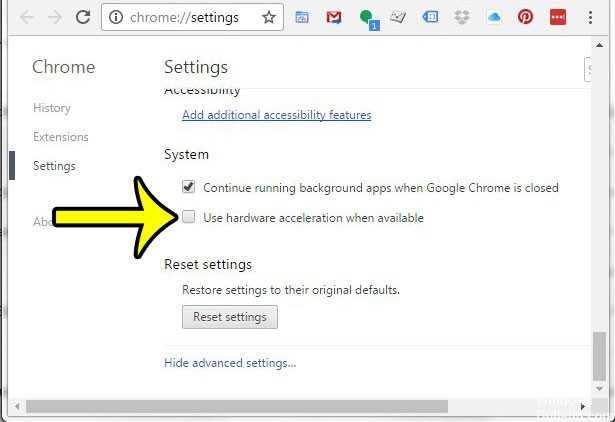
Si vous utilisez Google Chrome pour vous connecter à Twitch, vous souhaiterez peut-être désactiver l'accélération matérielle dans les paramètres de Chrome, car cette simple personnalisation pourrait aider de nombreux utilisateurs à résoudre une fois pour toutes le problème de mise en mémoire tampon de Twitch. L'accélération matérielle décharge les tâches les plus exigeantes graphiquement sur votre GPU pour accélérer votre navigateur. Cependant, cela provoque parfois des problèmes de ce type, il est donc préférable de le désactiver pendant un moment.
- Ouvrez le navigateur Google Chrome sur votre ordinateur en double-cliquant sur son raccourci sur le bureau ou en le trouvant dans le menu Démarrer.
- Cliquez sur les trois points horizontaux en haut à droite de la fenêtre du navigateur. Devrait se lire : Personnalisez et contrôlez Google Chrome lorsque vous les survolez. Cela ouvre un menu déroulant.
- Cliquez sur l'option Paramètres en bas du menu déroulant et faites défiler cette page jusqu'au bouton Avancé. Assurez-vous de cliquer dessus.
- Faites défiler à nouveau la nouvelle page jusqu'à ce que vous atteigniez la zone Système. Pour désactiver l'accélération matérielle dans Google Chrome, décochez la case Utiliser l'accélération matérielle en regard de l'entrée.
- Assurez-vous de redémarrer votre navigateur en fermant et en rouvrant Google Chrome, et assurez-vous que Twitch est toujours enregistré automatiquement lorsque vous essayez de regarder une diffusion en direct !
(*10*)Vérifiez les extensions du navigateur
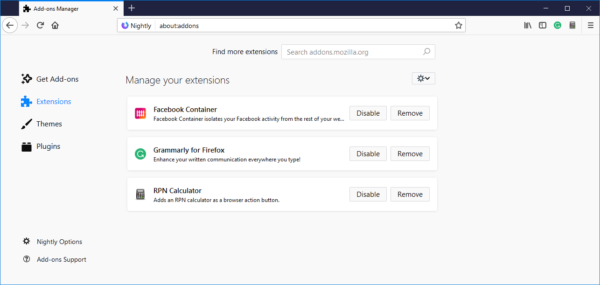
Todo, desde los bloqueadores de anuncios hasta los bloqueadores de scripts, puede afectar las transmisiones de Twitch. Por tanto, la mejor forma de combatir este problema es inhabilitar las extensiones que tienes. Si no lo desea, además puede intentar ver los alimente en Twitch en modo incógnito. Si, en cualquier caso, sus feeds ya no se almacenan en cache, entonces ha resuelto su problema. Si todavía ves la pantalla negra de Twitch que tanto odiamos todos, debes continuar con nuestras soluciones.
CONCLUSION
J'espère que quelque chose ici résoudra votre problème.
Quelque chose que les gens disent souvent est "Ce n'est pas moi, c'est Twitch" à moins que vous ne voyiez @TwitchSupport tweeter sur des problèmes sur le site, ce n'est probablement pas le cas. Si c'était Twitch, nous verrions des dizaines de centaines d'utilisateurs se plaindre. Par conséquent, travaillez dur pour résoudre personnellement tout problème avec votre ordinateur et votre connexion.
https://www.reddit.com/r/Twitch/comments/4dd6vd/why_am_i_buffering/
CONSEILLÉ: Cliquez ici pour corriger les erreurs Windows et optimiser les performances du système